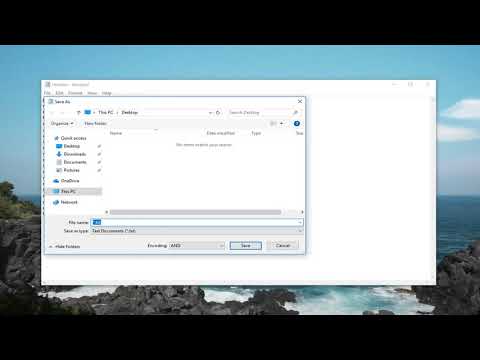Chcete-li přidat účet Google na počítači Mac, klikněte na nabídku Apple → Klikněte na „Předvolby systému“→ Klikněte na „Internetové účty“→ Klikněte na „Google“→ Zadejte své přihlašovací údaje → Poté vyberte aplikace, které chcete chcete použít s vaším účtem Google.
Kroky

Krok 1. Klikněte na nabídku Apple
Je to černá ikona ve tvaru jablka v levém horním rohu obrazovky.

Krok 2. Klikněte na Předvolby systému

Krok 3. Klikněte na Internetové účty
Je to modrá ikona „@“ve středu okna Předvolby.

Krok 4. Klikněte na Google
Je uveden v podokně na pravé straně dialogového okna.

Krok 5. Zadejte e -mail spojený s vaším účtem Google

Krok 6. Klikněte na Další

Krok 7. Zadejte heslo přidružené k vašemu účtu Google

Krok 8. Klikněte na Další

Krok 9. Klikněte na zaškrtávací políčka vedle aplikací
Vyberte aplikace pro Mac, se kterými chcete používat svůj účet Google. Váš účet Google byl nyní přidán do vašeho počítače Mac.